تمكين إعادة توجيه المنفذ لـ Belkin F9K1102 V3
الدليل التالي مخصص لأحدث البرامج الثابتة الرسمية (3.04.11 - 28 يوليو 2015) التي يمكنك تنزيلها من هنا.
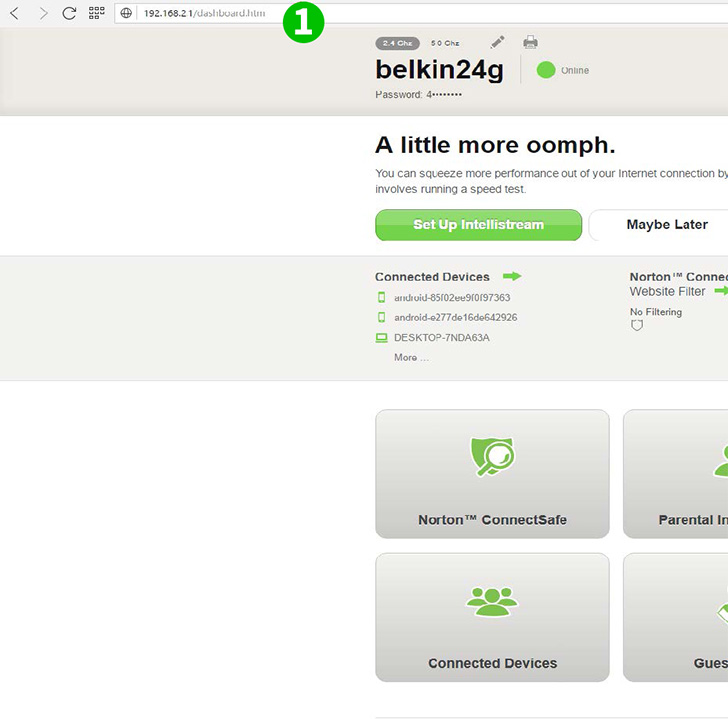
1 قم بتسجيل الدخول إلى جهاز التوجيه الخاص بك باستخدام اسم المستخدم وكلمة المرور (IP الافتراضي: 192.168.2.1 - اسم المستخدم/كلمة المرور الافتراضية: admin)

2 انقر فوق "Forwarding" و "Virtual Servers" في القائمة المتقدمة

3 تحقق من المربع الفارغ
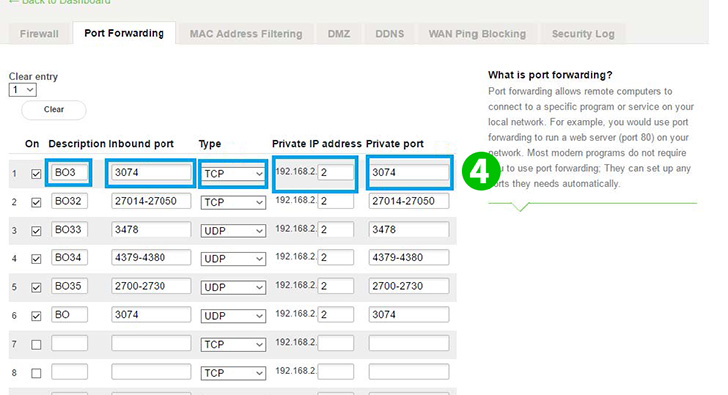
4 ملء النموذج مع الإعدادات الخاصة بك
الوصف: اسم البرنامج الذي تريد نقله للأمام أو اسم المنفذ
منفذ داخلي: المنفذ الذي تريد نقله للأمام.
النوع: نوع المنفذ الذي يمكن أن يكون TCP أو UDP أو TCP & UDP
IP الخاص: عنوان IP للكمبيوتر الذي يشغل الرؤساء الماليين نت الشخصية. إذا كنت لا تعرف عنوان IP الخاص بك ، فيمكنك التحقق من ذلك باستخدام لوحة المفاتيح: Windows Key + R ، ثم اكتب "cmd". عندما تظهر مطالبة سوداء ، اكتب "ipconfig" وابحث عن عنوان IP الخاص بـ IPv4.
منفذ خاص: عادةً ما يكون مثل منفذ الوارد ، فقط انسخه.
ثم انقر على زر "Save"
تم الآن تكوين ميناء الشحن لجهاز الكمبيوتر الخاص بك!
تمكين إعادة توجيه المنفذ لـ Belkin F9K1102 V3
تعليمات حول تنشيط Port Forwarding لـ Belkin F9K1102 V3